Como instalar e configurar o Haproxy no CentOS/Rhel 7/6
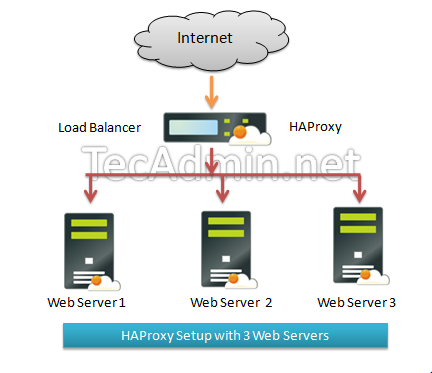
- 2324
- 411
- Robert Wunsch DVM
Haproxy é uma solução muito rápida e confiável para alta disponibilidade, balanceamento de carga, ele suporta aplicativos baseados em TCP e HTTP. Atualmente, a maioria dos sites precisa de 99.999% de tempo de atividade para o site, o que não é possível com a configuração de servidor único. Em seguida, precisamos de algum ambiente de alta disponibilidade que possa gerenciar facilmente com falha de servidor único.
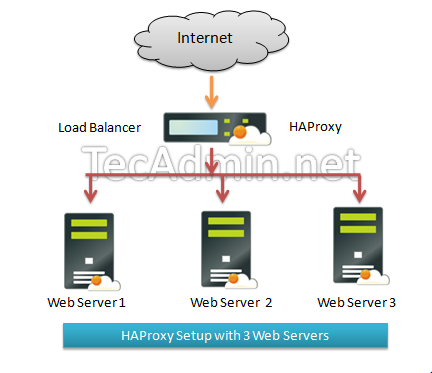
Este artigo ajudará você a instalar o Haproxy em Centos, Rhel Servers e configurará um Balanceamento de carga da camada 4 (Camada de transporte). Que equilibrarão as solicitações de carregamento e transferência para servidores diferentes-2 com base no endereço IP e nos números de porta.
Etapa 1 - Instale o Haproxy
O pacote Haproxy está disponível no repositório YUM padrão do CentOS, Redhat Systems. Use o seguinte comando Yum Package Manager para instalar o Haproxy em seu sistema.
Sudo Yum Instale Haproxy
Etapa 2 - Configurar Haproxy
Atualize seu arquivo de configuração do Haproxy /etc/haproxy/haproxy.cfg De acordo com a sua exigência, você também pode usar abaixo o dado o arquivo de configuração como um exemplo de configuração e modificá -lo.
vim/etc/haproxy/haproxy.cfg
[Atualize os valores da marca vermelha conforme sua configuração de rede]
Log Global 127.0.0.1 Local0 log 127.0.0.1 Local1 Debug Maxconn 45000 # Total Max Connections. Daemon NBPROC 1 # Número de núcleos de processamento. Padrão Timeout Server 86400000 Timeout Connect 86400000 Timeout Cliente 86400000 Fila de tempo limite 1000s # [Configuração do site http] Ouça http_web 192.168.10.10:80 Modo HTTP Balance Roundrobin # Algoritmo de balanceamento de carga Opção Httpchk Opção para o servidor servidor1 192.168.10.100: 80 Peso 1 Maxconn 512 Verifique o servidor de verificação2 192.168.10.101: 80 Peso 1 Maxconn 512 Verifique # [Configuração do site HTTPS] Ouça https_web 192.168.10.10: 443 Modo TCP Balanço# Algoritmo de balanceamento de carga Reqadd x-forwarded-proto: servidor http servidor1 192.168.10.100: 443 Peso 1 Maxconn 512 Verifique o servidor2 192.168.10.101: 443 Peso 1 Maxconn 512 Verificação
Altere o IPS no arquivo de configuração conforme sua configuração de rede. Em Configuração do site HTTP Seção se alguma solicitação no IP 192.168.10.10 na porta 80, isso será redirecionado para a porta 80 de 192.168.10.100 ou 192.168.10.101 servidores. Da mesma forma Configuração do site HTTPS Se alguma solicitação no IP 192.168.10.10 Na porta 443, isso será redirecionado para a porta 443 de 192.168.10.100 ou 192.168.10.101 servidores.
Você também precisa fazer algumas alterações no arquivo de configuração conforme a configuração do seu sistema.
- NBPROC # Número de núcleos de processamento em seu sistema.
- modo # 'http' para site http e 'tcp' para site https
- Balance # tipo de balanceamento de carga como 'fonte', 'Roundrobin' etc.
Etapa 3 - Start Haproxy Service
Inicie o serviço Haproxy usando o seguinte comando, configure-o também para iniciar automaticamente a inicialização do sistema.
SystemCtl Start Haproxy SystemCtl Habille Haproxy
E você fez isso.
Parabéns! você configurou com sucesso o balanceador de carga Haproxy. Leia o próximo artigo para ativar as estatísticas do Haproxy e configurar o ACL em Haproxy.
Para mais detalhes de configuração, verifique abaixo o URL. http: // haproxy.1wt.UE/Download/1.4/doc/configuração.TXT
- « Como instalar o smplayer 0.8.6 no Ubuntu
- Como adicionar regras de iptables personalizadas no Firewall do CSF »

